SMART全称为“Self-Monitoring Analysis and Reporting Technology”,即“自我监测、分析及报告技术”,是一种自动的硬盘状态检测与预警系统和规范。通常,windows系统下使用CrystalDiskInfo工具即可查看SMART,linux系统下可以使用SMARTCTL工具查看(二者均是通过主机向硬盘盘片发送ATA协议命令来完成不同字段的信息获取)。当然,也可以不借助这些第三方工具,自己输入ATA命令来获取相关信息。
但是由于每个厂商对于不同序号对应的信息的定义不一样,所以最好还是有硬盘对应厂商的产品手册才更好,里面一般都会详细的记录SMART信息的编号、含义以及计算公式(CrystalDiskInfo等工具会检测盘片Identify信息中的特有字段,来确定当前盘片属于哪个厂商)。
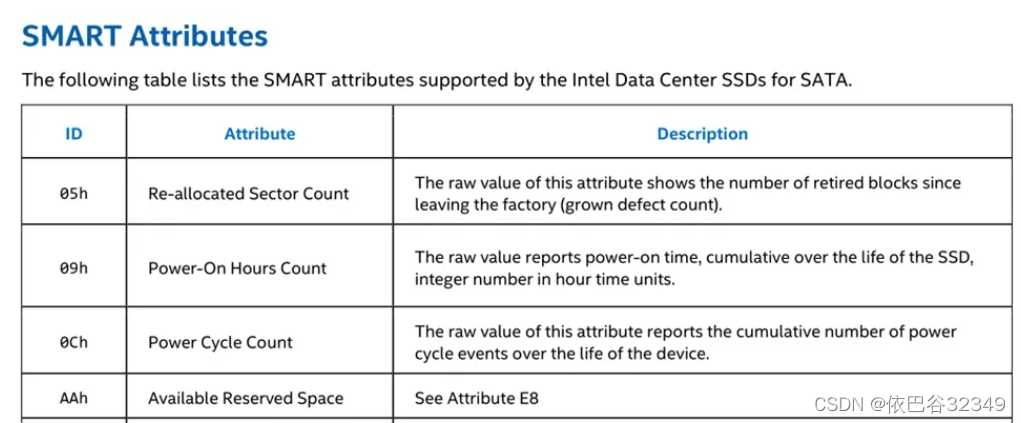
CrystalDiskInfo是日本民间高手 “hiyohiyo”自己开发的一个只有200KB大小的免费小工具,支持多国语言,可以随时检查硬盘的各种参数、状态,掌握其健康状况。支持检测HDD/SSD硬盘信息。
CrystalDiskInfo直接从SMART中读取数据,所以准确性和可靠性都相当高。CrystalDiskInfo包括一些比较常规的信息比如硬盘当前温度、健康状态、序列号、缓存、容量等。当然也包括一些上电次数、通道控制等更专业的信息。























 675
675

 被折叠的 条评论
为什么被折叠?
被折叠的 条评论
为什么被折叠?








